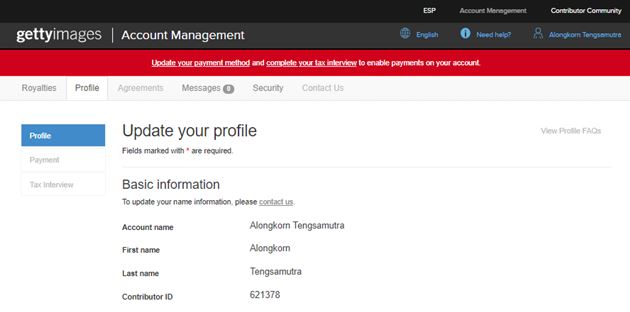
หลังจากที่เราสมัครเป็น Contributor กับ iStock Photo บนมือถือเสร็จเรียบร้อยแล้ว ในขั้นตอนที่ถือเป็นเบสิก และควรทำเอาไว้ตั้งแต่เนิ่น ๆ นั่นก็คือการกรอกข้อมูลส่วนบุคคลให้ครบถ้วน ข้อมูลที่กรอกนั้นเป็นข้อมูลพื้นฐานของเรา เช่น ชื่อจริง-นามสกุล และที่อยู่ ต่อไปเราจะไปดูกันว่าเราจะต้องกรอกข้อมูลอะไรบ้าง และมีขั้นตอนอย่างไร แต่ก่อนที่เราจะไปกรอกข้อมูลกันนั้น แนะนำว่าหากสามารถใช้คอมพิวเตอร์ในการกรอกข้อมูลได้ก็จะสะดวกมากขึ้น
เริ่มต้นก็เข้าไปที่เว็บไซต์ https://esp.gettyimages.com และเข้าสู่ระบบให้เรียบร้อย จากนั้นคลิกเมนู Update personal Information ตามภาพด้านล่าง
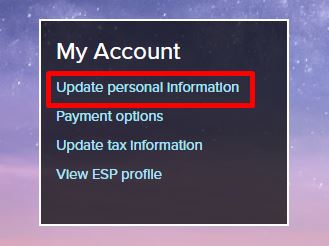
ปรากฎหน้าเว็บเพจ Account Management ขึ้นมาตามภาพด้านล่าง ซึ่งแน่นอนว่าเราจะเห็นข้อมูลพื้นฐานของเรา ก็คือชื่อจริง-นามสกุล และ Contributor ID ซึ่งส่วนนี้ควรจดไว้ และเก็บรักษาให้ดี และไม่ควรเปิดเผยกับบุคคลอื่น จากนั้นก็จะเป็นส่วนแจกแจงรายได้ และบอกถึงลักษณะของการขายภาพของเรากับ iStockphoto โดยค่าเริ่มต้นจะเป็น Non-Exclusive จะได้ส่วนแบ่งอยู่ที่ 15% ในกรณีที่เราส่งภาพถ่าย สำหรับรายละเอียดนั้น หากเราคลิกไปที่คำว่า Non-Exclusive ก็จะเข้าสู่หน้ารายละเอียดข้อตกลง (ภาษาอังกฤษ)
นอกจากนี้หากต้องการส่งภาพกับ iStock Photo ที่เดียว และไม่นำภาพที่ส่งกับ iStock Photo ไปส่งที่อื่นอีก จะเรียกว่าเป็น Exclusive ซึ่งจะได้เรทราคาที่สูงกว่า Non-Exclusive สามารถอื่นรายละเอียดเพิ่มเติมได้ โดยคลิกที่ Link : Learn more about becoming an Exclusive Contributor. (ภาษาอังกฤษ) พยายามเปิดอ่าน และแปลด้วย Google แปลภาษาให้เข้าใจว่ามีเงื่อนไขอย่างไรด้วยครับ
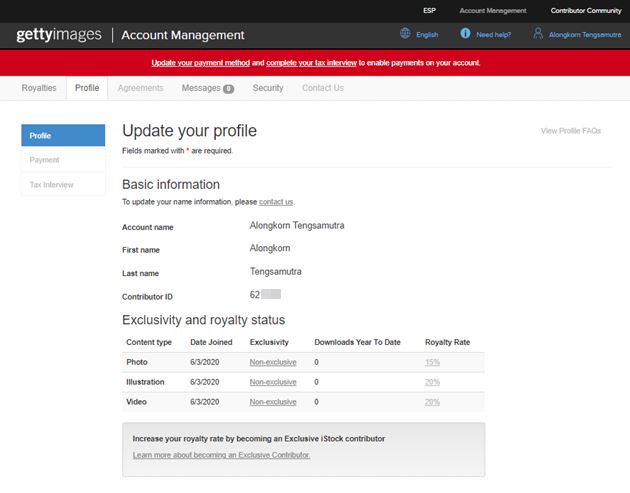
ใส่ที่อยู่ และเบอร์โทรศัพท์ให้ครบถ้วน สำหรับ Email ไม่ต้องเปลี่ยนแปลงแต่อย่างใด
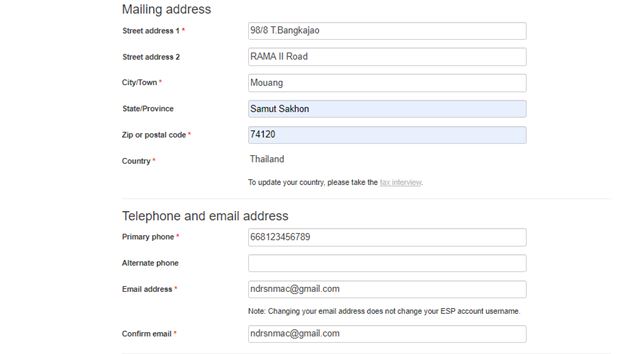
ในส่วนของ Portfolio นั้น จะมี Link ให้เราคลิกเข้าไปดู Portfolio ของตนเอง (ในกรณีที่ส่งภาพผ่านเข้า Port เสร็จเรียบร้อยแล้ว ก็จะเห็นภาพใน Portfolio ของเรา) หากมีเว็บไซต์ สามารถใส่ที่อยู่ของเว็บไซต์ ในช่องว่าง หนังข้อความ Your web site ได้อีกด้วย นอกจากนี้ยังสามารถให้แสดง หรือไม่แสดงเว็บไซต์ใน Portfolio ของเราได้เช่นกัน ในหัวข้อ Displsy web site? ถ้ามีเลือก Yes ถ้าไม่มีเลือก No สุดท้ายคือการกำหนดให้แสดงเมืองที่เราอยู่ สามารถเลือกได้ ถ้าให้แสดงเลือก Yes ถ้าไม่ให้แสดงเลือก No
เตรียมรูปประจำตัวของเราให้พร้อมที่ขนาด 400 x 400 พิกเซล โดยมีขนาดไฟล์ไม่เกิน 1 เมกกะไบต์ และ เลือก Choose File เพื่อเพิ่มภาพประจำตัวใน Portfolio ของเรา เสร็จเรียบร้อยทุกขั้นตอน คลิก ปุ่ม Update profile เป็นอันเสร็จเรียบร้อย
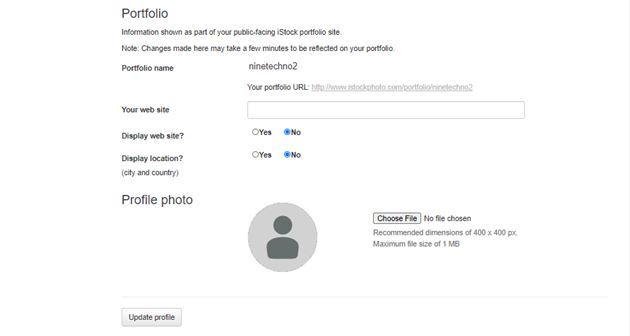
และทั้งหมดนี้คือการอัปเดตข้อมูลส่วนบุคคลกับ iStock Photo ซึ่งสามารถทำได้ง่าย ๆ และไม่มีขั้นตอนยุ่งยากแต่อย่างใด และเพื่อไม่ให้พลาดเนื้อหาใหม่ ๆ อย่างลืมกดติดตาม หรือกดถูกใจหน้า Fanpage Stockphoto Knowledge ด้วยครับ หากเป็นได้กรุณากด "See First" หรือ "เห็นโพสต์ก่อน" เพื่อจะได้รับข้อมูลข่าวสารจากทาง Fanpage อย่างต่อเนื่องครับ
